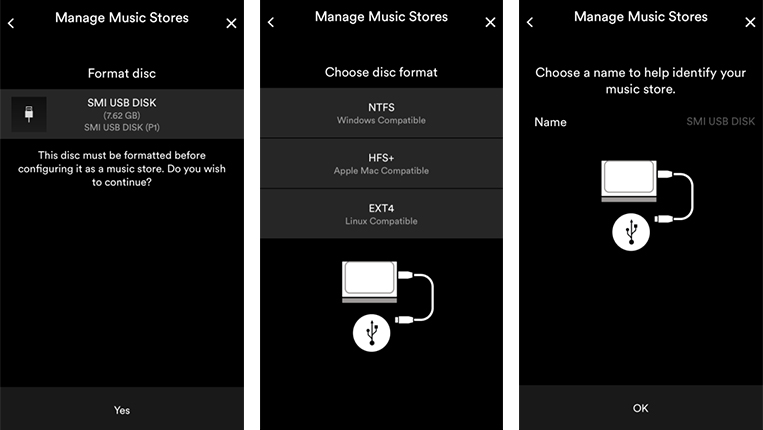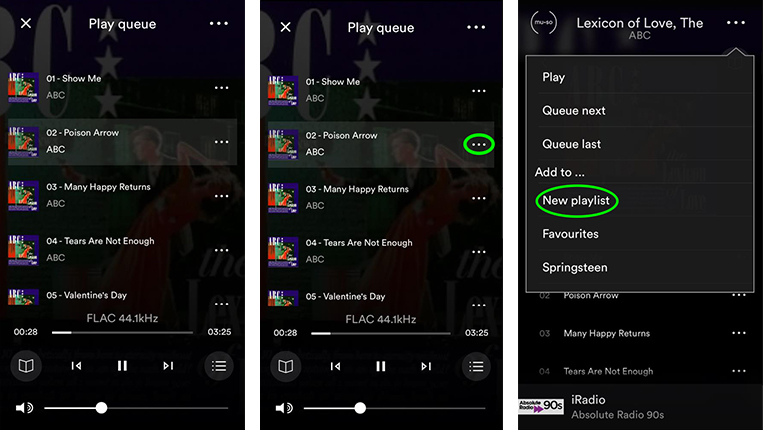Einrichten eines Musikspeichers
Ein wichtiger Schritt bei der Inbetriebnahme Ihres Uniti Core ist das Einrichten eines Musikspeichers, in dem gerippte Musikdaten und Downloads abgelegt werden. Wechseln Sie dazu in das Einstellungsmenü und wählen Sie dort den Eintrag „Musik verwalten“, anschließend „Musikspeicher einrichten“ und schließlich „Neuen Musikspeicher einrichten“. Der Uniti Core sucht nun sowohl auf lokal angeschlossenen Speichermedien als auch auf Netzlaufwerken nach Verzeichnissen, die zum Speichern von Audiodateien genutzt werden können.
Eine intern verbaute Festplatte muss – ebenso wie eine USB-Festplatte – zunächst formatiert werden, bevor sie als Musikspeicher verwendet werden kann. Durch die Formatierung werden alle auf dieser Festplatte gespeicherten Daten gelöscht: Sofern sich also noch Daten darauf befinden, müssen Sie sicherstellen, dass Sie diese Daten anderweitig gesichert haben oder sie nicht mehr benötigen.
Wenn Sie eine über USB angeschlossene Festplatte verwenden, können Sie das Dateisystem für die Formatierung auswählen. Dies ermöglicht es, die Festplatte auch an Ihren Computer anzuschließen und Musikdaten direkt in den Downloads-Ordner auf der Festplatte zu kopieren. Als Windows-Nutzer sollten Sie NTFS wählen, während Mac- bzw. Linux-User HFS+ bzw. EXT4 benutzen sollten. Bei einer internen Festplatte legt der Uniti Core das Format automatisch fest, und NAS-Freigaben müssen vom Uniti Core nicht formatiert werden.
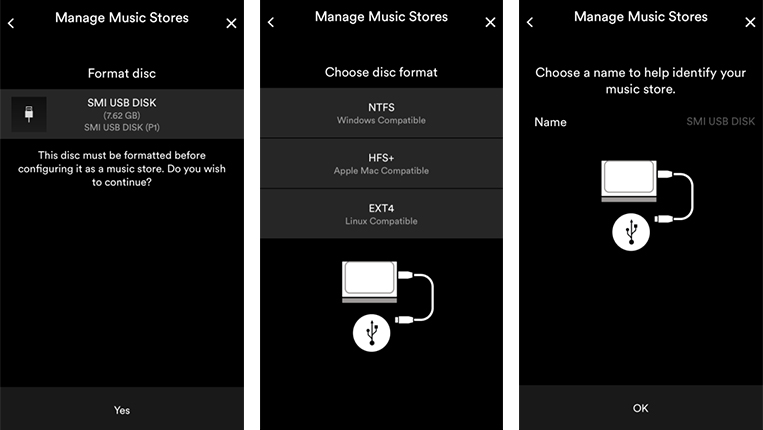
Vor der Formatierung werden Sie gebeten, einen Namen für das Laufwerk einzugeben: Das erleichtert die Orientierung, wenn Sie mehrere Speichermedien verwenden. Nach der Eingabe des gewünschten Namens tippen Sie auf „Fertig“ und anschließend auf „OK“, um die Formatierung zu starten. Ihre Festplatte wird nun formatiert und alle darauf enthaltenen Daten werden gelöscht. Nach Abschluss der Formatierung kann der Uniti Core das Laufwerk als Musikspeicher nutzen.
Musikwiedergabe über den Uniti Core
Der Uniti Core kann als UPnP™-Musikserver genutzt werden und streamt dann Audiodateien an UPnP-kompatible Player im selben Netzwerk – einfacher geht es nicht. Über den Digitalausgang können Sie den Uniti Core außerdem direkt an den Digitaleingang eines Musiksystems anschließen und ihn so als lokalen Digitalplayer verwenden. Mithilfe der Naim-App können Sie Musik von der internen Festplatte, einem Netzlaufwerk oder von angeschlossenen USB-Laufwerken zum Abspielen auswählen.
Erstellen einer Playliste
Das Erstellen von Playlisten könnte nicht einfacher sein und lässt Sie im Handumdrehen Musik für unterschiedliche Stimmungen anlegen. Nachstehend finden Sie eine simple Anleitung.
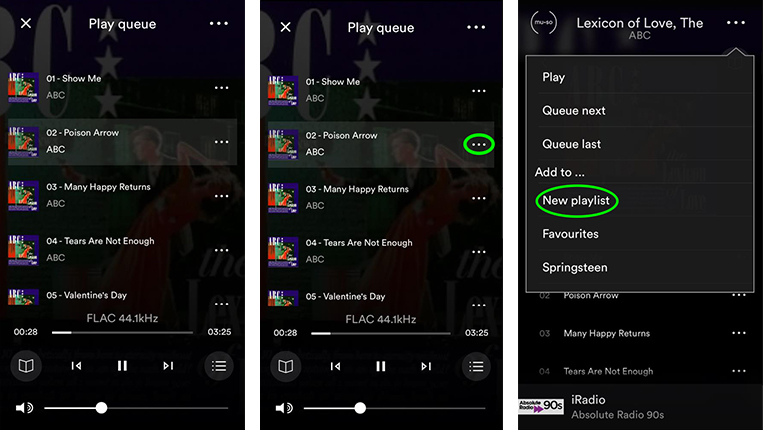
Öffnen Sie die Naim-App und tippen Sie dort auf das Uniti-Core-Symbol. Navigieren Sie zu dem Titel, den Sie hinzufügen möchten, in dem Sie beispielsweise auf „Album“ und anschließend auf das Album tippen, das den gewünschten Titel enthält. Tippen Sie dann auf die drei Punkte neben dem Titel. Bevor Sie den Titel einer Playliste hinzufügen können, müssen Sie die Playliste erstellen: Tippen Sie dazu auf „Neue Playliste“ und geben Sie im Textfeld einen Namen für die Playliste ein. Nachdem Sie die Eingabe mit „Fertig“ bestätigt haben, wird Ihr Titel der neuen Playliste hinzugefügt. Wenn Sie weitere Titel hinzufügen wollen, tippen Sie neben jedem gewünschten Titel auf die drei Punkte und anschließend auf die Playliste, der er hinzugefügt werden sollen. Die verfügbaren Playlisten werden in einem Menü angeboten, das direkt unter der Option „Neue Playliste“ eingeblendet wird. Um Ihre Playlisten anzuzeigen, tippen Sie auf das Home-Symbol: Wählen Sie dort die Option „Playlisten“ und anschließend die gewünschte Playliste, um eine Liste aller enthaltenen Titel einzublenden.